Beheben Sie das Basissystemgerät im Geräte-Manager nicht gefunden
Ich habe kürzlich eine Neuinstallation von Windows 7 auf meinem PC durchgeführt und alle Treiber von der Website des Herstellers heruntergeladen und dachte, alles sei in Ordnung. Ich ging zufällig in den Geräte-Manager(Device Manager) und bemerkte, dass es ein Problem mit dem Basissystemgerät(Base System Device) gab .
Tatsächlich gab es mehrere Basissystem-Gerätetreiberfehler(Base System Device) , alle mit Fragezeichen. Ich war überrascht, weil ich dachte, ich hätte die wichtigen Treiber für das System wie Grafikkarte, Touchpad, Netzwerkadapter usw. heruntergeladen.

Leider habe ich anscheinend nicht alle Treiber heruntergeladen. Ich habe schließlich herausgefunden, was das Problem war, und den Fehler im Geräte-Manager(Device Manager) nicht mehr erhalten. In diesem Artikel zeige ich Ihnen, wie Sie das Treiberproblem in Windows(Windows) beheben können .
Obwohl ich die meisten Treiber installiert habe, gab es ein paar, die ich nicht installiert habe, weil ich dachte, dass sie nicht notwendig sind. Das Basissystemgerät(Base System Device) ist normalerweise mit einem von drei Hardwareteilen verbunden: dem Chipsatz, Bluetooth oder dem SD-Kartenleser.
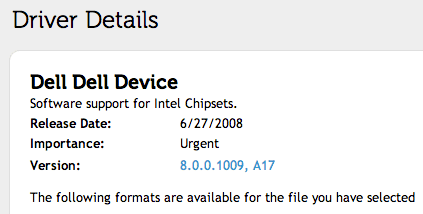
Gehen Sie auf die Website des Herstellers und suchen Sie die Treiber für Ihr spezifisches Modell. Stellen Sie(Make) sicher, dass Sie die Chipsatztreiber herunterladen und die neueste Version installieren. Suchen Sie auch nach den Treibern für Bluetooth und SD-Kartenleser, falls Sie diese auf Ihrem System haben.
Sie können auch herausfinden, welcher Treiber benötigt wird, indem Sie die Hardware- IDs für alle Geräte finden, die im (IDs)Geräte-Manager(Device Manager) als unbekannt oder mit einem Fragezeichen angezeigt werden . Doppelklicken Sie dazu auf das Basissystemgerät(Base System Device) und wählen Sie Details . Klicken Sie dann im Dropdown -Menü auf Hardware-IDs .
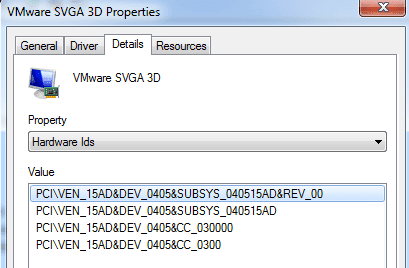
Es sollte in etwa so aussehen:
PCI\VEN_15AD&DEV_0405&SUBSYS_040515AD&REV_00 PCI\VEN_15AD&DEV_0405&SUBSYS_040515AD PCI\VEN_15AD&DEV_0405&CC_030000 PCI\VEN_15AD&DEV_0405&CC_0300
Jetzt können Sie zu einer Site wie PC ID Repository gehen und deren Liste anhand der Vendor ID und Dev ID durchsuchen . Wo sind diese Zahlen? Der Teil nach VEN_ ist die Vendor ID . In der ersten Zeile oben ist es 15AD . Die Geräte-ID ist der Teil nach DEV_ , im obigen Fall also 0405 .
Ich habe auf 1 geklickt und dann nach 15ad gesucht und folgende Ergebnisse erhalten:
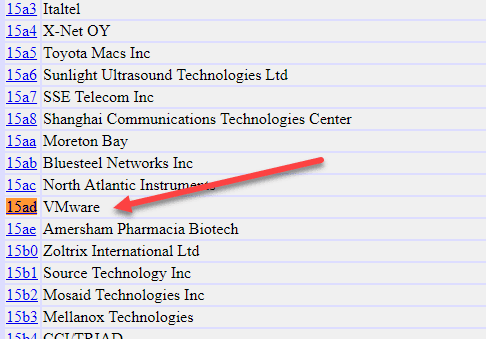
Wie Sie oben sehen können, hängt es mit VMware zusammen . Wenn Sie auf den Link klicken, sehen Sie dann einige Gerätenummern. 0405 wird oben als SVGA -Adapter aufgeführt, das ist die Grafikkarte.

Da ich Windows in einer virtuellen Maschine installiert habe, ist VMware der Anbieter. Das Gerät ist die auf meinem Host-PC installierte Grafikkarte. Ziemlich(Pretty) ordentlich, oder? Wenn Sie das nächste Mal ein großes Fragezeichen oder ein unbekanntes Gerät(Device) im Geräte-Manager(Device Manager) sehen , können Sie jetzt genau herausfinden, welcher Hardware ein Treiber fehlt.
Gehen Sie jetzt einfach alle dort aufgeführten Basissystemgeräte durch und(Base System Device) finden Sie heraus, welchen Treiber Sie herunterladen müssen. Wenn Sie Fragen haben, können Sie gerne einen Kommentar hinterlassen. Genießen!
Related posts
Behebung „Nicht unterstütztes drahtloses Netzwerkgerät erkannt. System angehalten“-Fehler
So beheben Sie den Fehler „msvcp140.dll“ oder „vcruntime140.dll fehlt oder wurde nicht gefunden“.
Beheben Sie Systemfehler 5, Zugriff wird in Windows verweigert
Beheben Sie fehlende Systemwiederherstellungspunkte in Windows Vista und 7
Warum YouTube auf Ihrem Gerät langsam ist (und wie man es behebt)
So beheben Sie „Beim Parsen des Pakets ist ein Problem aufgetreten“ auf Android
Fix Helligkeit kann nach dem Upgrade auf Windows 8.1/10 nicht angepasst werden
So beheben Sie den Fehler „RPC-Server ist nicht verfügbar“ in Windows
Beheben Sie den Fehler „Windows kann nicht mit dem Gerät oder der Ressource kommunizieren“.
So beheben Sie Pfeiltasten, die in Excel nicht funktionieren
Fehlende Systemwiederherstellungspunkte in Windows?
So beheben Sie, dass Audio auf Ihrem Laptop nicht funktioniert
So beheben Sie Fehler im Google Play Store
So beheben Sie Windows-Tastaturtasten, die nicht mehr funktionieren
So beheben Sie Status_access_violation-Fehler in Chrome oder Edge
So beheben Sie, dass YouTube-Kommentare nicht in Chrome geladen werden
So beheben Sie, dass das Amazon Fire Tablet nicht aufgeladen wird
So beheben Sie Discord TTS-Fehler, die nicht funktionieren
So beheben Sie Verzögerungsprobleme bei Google Stadia
So beheben Sie Flash-Abstürze in Internet Explorer 11
